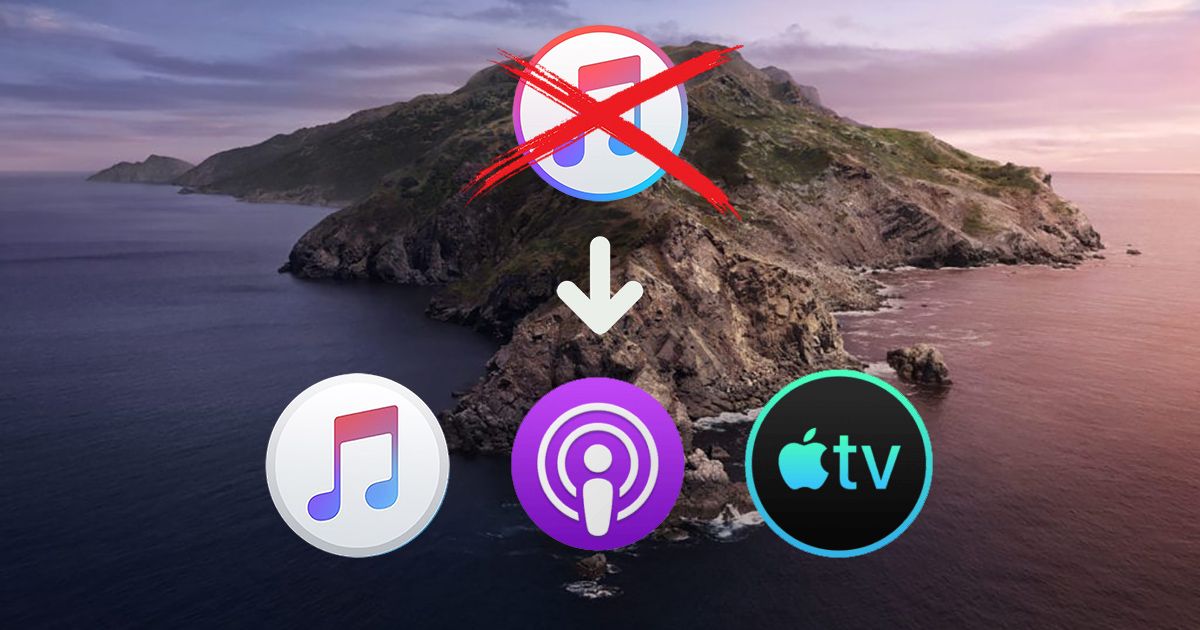Web-konsolilokin saaminen Chromeen Androidissa
Chromessa on verkkokonsoli, josta on uskomattoman hyötyä verkkosivustojen virheenkorjauksessa. Sitä on todella helppo käyttää työpöydällä, mutta Chromen Android-versiolla ei näytä olevan sitä. Itse asiassa verkkosivustojen virheenkorjaus mobiiliselaimella on monimutkaista. Koska monissa selaimissa ei ole sisäänrakennettua verkkokonsolia virheenkorjausta varten. Tässä artikkelissa puhumme siitä, kuinka saada verkkokonsoliloki Chrome Androidissa. Aloitetaan se!
Jos kuitenkin käytät Chromea Android-laitteellasi, saat konsolilokin mistä tahansa sivustosta. Ainoa saalis on, että sinun on myös käytettävä työpöytääsi siihen. Kaikki menee tänne; Windows, Linux tai macOS, mutta Chrome-selain on oltava asennettuna työpöydällesi.
poista jaettu näyttö android
Web Console Log Chrome Android-puhelimellasi
Android-puhelimellasi on tehtävä kolme asiaa;
- Asentaa Kromi .
- Ota kehittäjäasetukset käyttöön. Voit tehdä tämän siirtymällä Asetukset-sovellukseen, etsimällä Järjestelmä ja napauttamalla koontiversiota seitsemän kertaa.
- Ota USB-virheenkorjaus käyttöön. Käy läpi kehittäjäasetukset ja ota USB-virheenkorjaus käyttöön siellä.
- Kun kaikki edellä mainitut toimet on tehty, avaa Chrome puhelimellasi ja liitä puhelin tietokoneeseen sen datakaapelilla. Jos sinua kehotetaan tekemään niin, salli USB-virheenkorjaus puhelimellasi. Siirry verkkosivustolle, jonka haluat tehdä virheenkorjauksen.
Web Console Log Chrome työpöydällesi
Avaa Chrome työpöydälläsi. Liitä seuraava URL-osoiteriville ja napauta Enter.
chrome://inspect/#devices
Android-puhelimesi näkyy täällä. Napsauta Tarkasta-vaihtoehto välilehdessä, jonka verkkokonsolia haluat tarkastella.
Uusi ikkuna avautuu. Voit olla vuorovaikutuksessa Android-puhelimesi Chrome-selaimen kanssa tämän ikkunan vasemman paneelin kautta tai voit olla vuorovaikutuksessa sen kanssa laitteellasi niin kauan kuin et irrota sitä tietokoneesta.
ristiriita kuinka poistaa useita viestejä
Oikeassa alakulmassa näet sen konsolin. Kun olet vuorovaikutuksessa sen kanssa ja olet valmis tallentamaan konsolilokin, napsauta hiiren kakkospainikkeella konsolin sisällä ja valitse tallennusvaihtoehto. Lokitiedosto tallennetaan LOG-tiedostona, mutta sitä voidaan tarkastella millä tahansa valitsemallasi tekstieditorilla.
Tämä toimii vain Chrome-selainten välillä, ei Chromium-pohjaisten selainten välillä. Kromipohjaisilla selaimilla voi olla sisäinen sivu laitteille, mutta mahdollisuudet, että ne havaitsevat Chromen Android-puhelimellasi tai muulla Android-puhelimesi selaimella, ovat melko pienet. Jos haluat testata verkkosivustoa tietyllä Chromium-pohjaisella selaimella, voit kokeilla tätä temppua ja nähdä, onko sinulla onnea, mutta se on suurimmaksi osaksi Chrome-ominaisuus.
Johtopäätös
Selvä, se oli kaikki ihmiset! Toivottavasti pidät Web Console Log Chromesta tästä artikkelista ja pidät siitä hyödyllisenä sinulle. Anna meille palautetta siitä. Myös, jos sinulla on vielä kysyttävää tästä artikkelista. Kerro sitten meille alla olevasta kommenttiosasta. Otamme sinuun yhteyttä pian.
Hyvää päivän jatkoa!
Katso myös: Käyttöopas Wi-Fi-yhteensopivalla autotallinavaajalla